Керування контактами за допомогою програми "Люди" в Teams
Використовуйте програму "Люди", щоб упорядковувати, додавати, створювати, переглядати та редагувати контакти.
Перехід до програми "Люди"
Щоб отримати доступ до програми, перейдіть до розділу Перегляд інших програм 
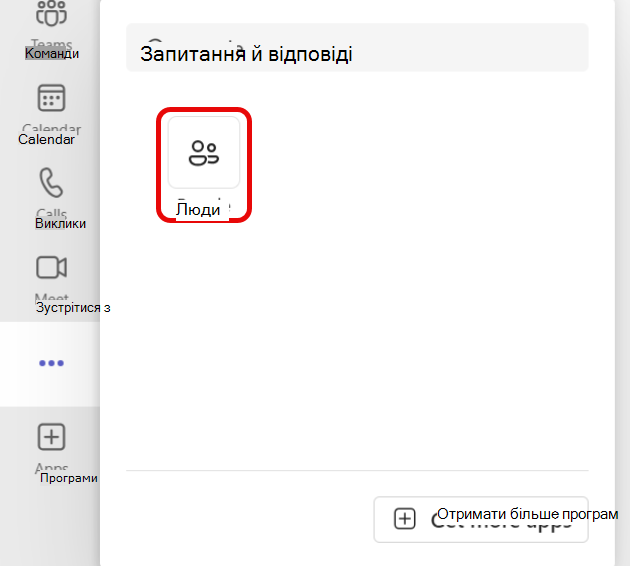
Типи контактів
Існує два типи контактів, контакти каталогу, які надходять від вашої організації, і локальні контакти, які можна додати з нуля до своєї копії Teams.
Контакти каталогу мають деякі поля, установлені вашою організацією, а також додаткові поля, які ви можете редагувати.
Локальні контакти зберігаються в локальній копії Teams і не синхронізуються з каталогом організації.
Додавання нового контакту
-
Виберіть Додати контакт у верхньому лівому куті.
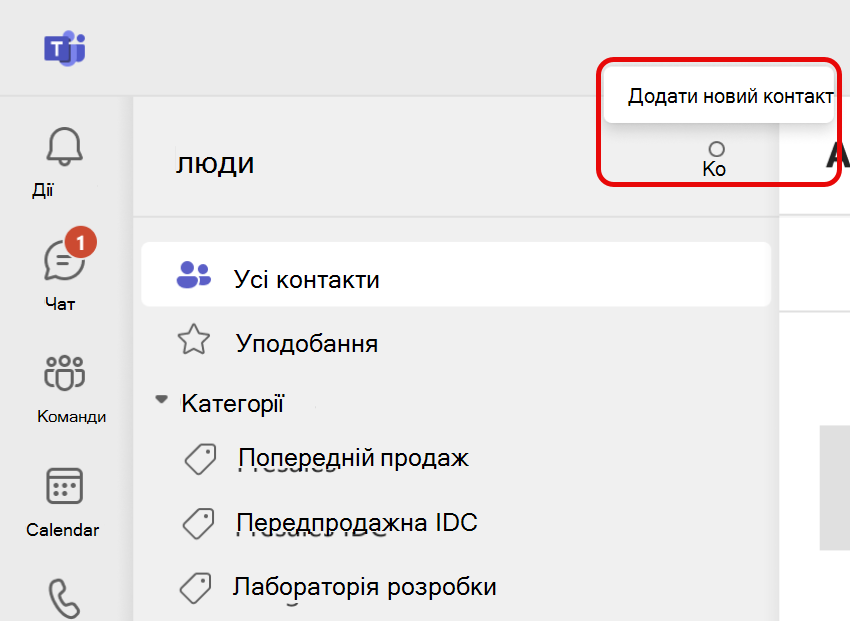
-
Введіть ім'я або номер телефону особи, яку потрібно додати. Якщо у вашій компанії настроєно каталог, у вікні буде автоматично запропоновано користувачів, які належать до вашої організації. Докладні відомості див. в розділі нижче.
-
Після натискання кнопки Додати ви зможете надати додаткові відомості для контакту.
-
Натисніть кнопку Створити.
Новий контакт автоматично зберігається в контактах, і його можна побачити на вкладці Усі контакти в області переходів ліворуч. Контакти також будуть доступні через Microsoft 365 в Outlook.
Додавання користувачів у своїй організації до збережених контактів
Якщо у вашій компанії настроєно каталог, ви зможете переглядати відомості про своїх колег, не зберігаючи їх як контакти. Їх можна знайти в розділі Пошук у Teams або вибрати його зображення в чатах чи каналах. На картці профілю відображатимуться відомості, зібрані з каталогу.
Якщо потрібно додати іншу інформацію або переглянути колег у списку контактів, можна зберегти їх у своїх контактах, вибравши їх ім'я в пошуку в каталозі під час створення контактів.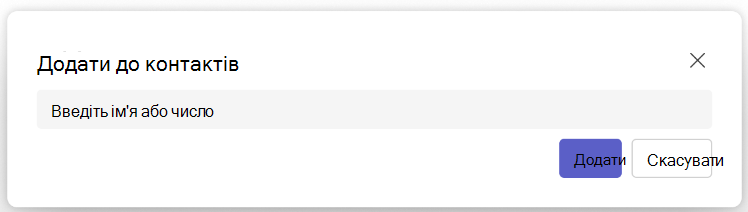
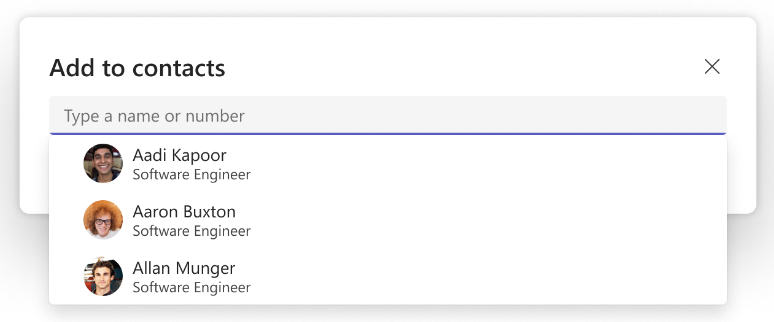
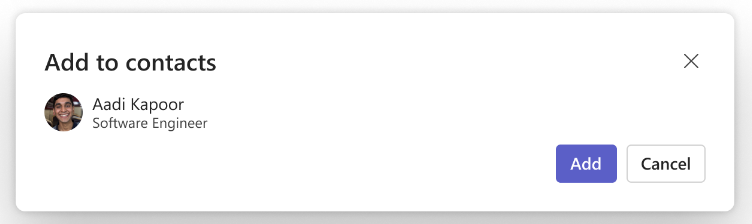
Новий контакт зв'язано з наявним контактом каталогу, і його буде автоматично оновлено, щоб залишатися в курсі відомостей про каталог. Наприклад, якщо їхні назви зміняться в каталозі, локальний контакт буде оновлено тією ж інформацією.
Лише ви бачитимете відомості, додані до контакту, а внесені зміни до цих відомостей не синхронізуватимуться з каталогом компанії.
Для контактів каталогу не можна редагувати та видаляти будь-які поля каталогу, зокрема ім'я та адреси електронної пошти, але не обмежуючись. Ці поля буде виділено сірим кольором, і ви не зможете змінити їх. Щоб отримати такі запити, зверніться до свого ІТ-адміністратора або відділу кадрів.
Перегляд контактної інформації
Виберіть зображення або ім'я контакту зі списку, щоб відкрити картку профілю та дізнатися більше про нього. 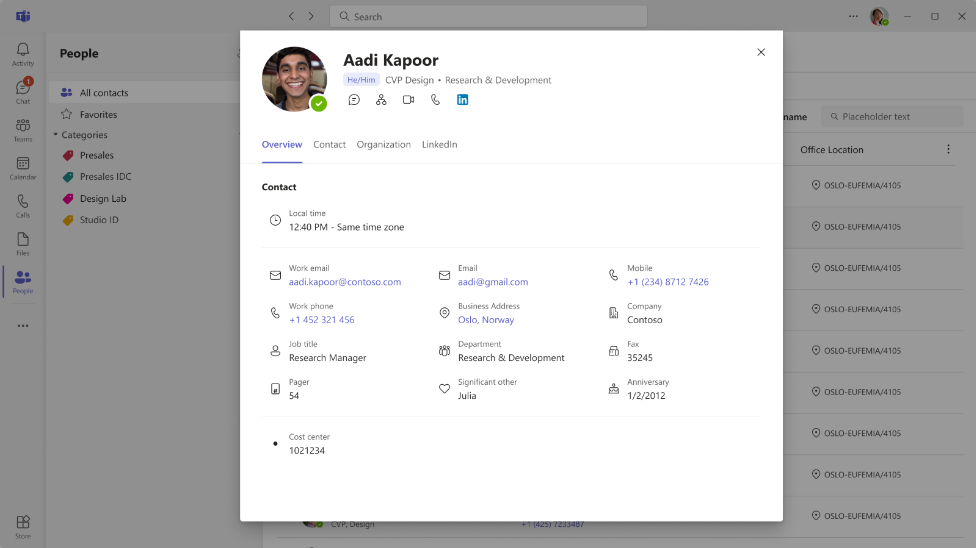
Редагування контактної інформації
Щоб змінити контакт, виберіть Редагувати контакт у розкривному меню. Відкриється редактор контактів, де можна оновити відповідні відомості. 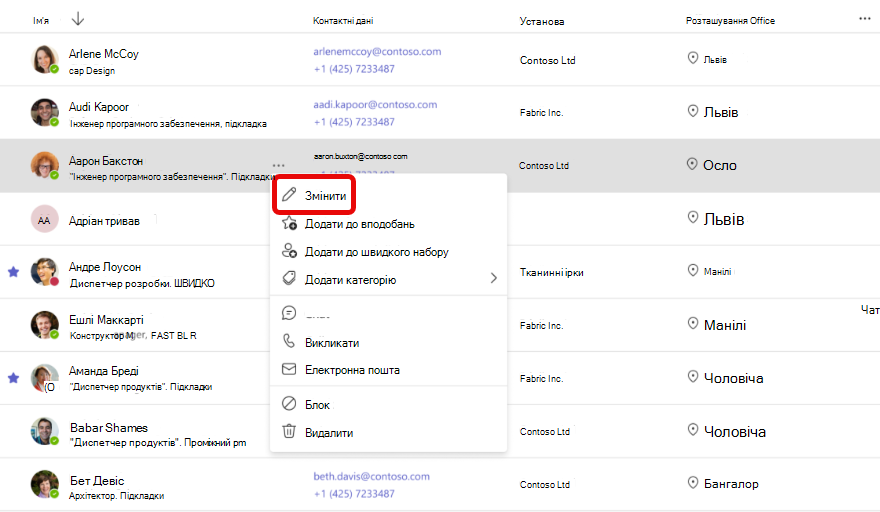
Примітка.: Для контактів, створених на основі каталогу компанії, адміністратор може керувати деякими полями, наприклад іменем і електронною поштою. Вони відображаться сірим кольором, і ви не зможете змінити їх.
Додавання контакту до вподобань
Щоб додати користувача до вподобань, виберіть контакт, а потім у розкривному меню виберіть додати до вподобань.
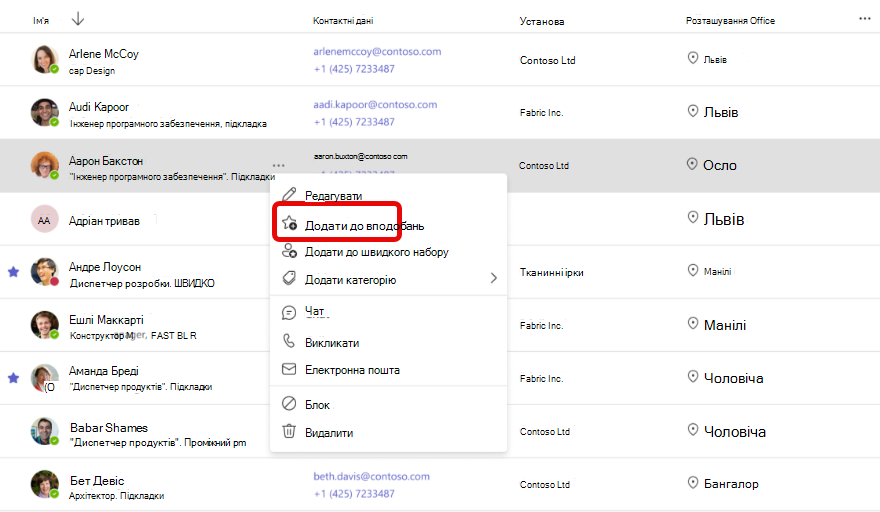
Порада.: Улюблені контакти можна знайти на окремій вкладці Уподобання в області переходів ліворуч. Уподобання стосуються Teams і будуть недоступні в інших продуктах.
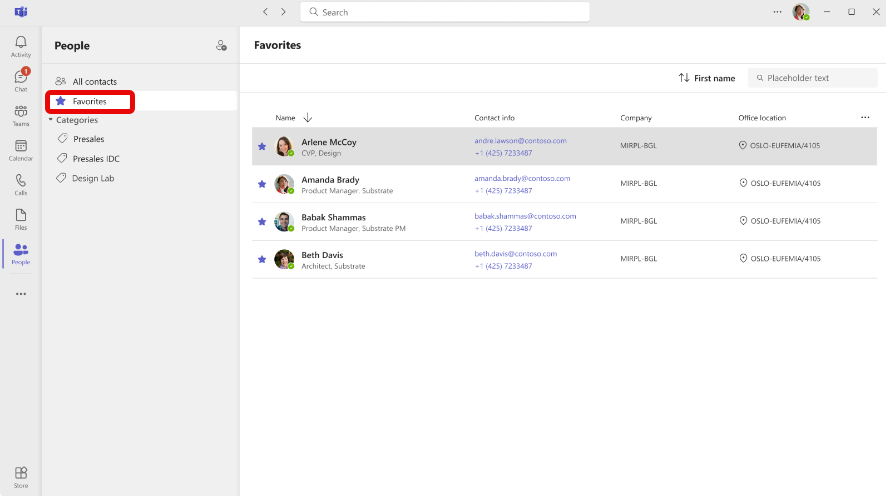
Додавання контакту до швидкого набору
Щоб додати користувача до швидкого набору, виберіть контакт, а потім у розкривному меню виберіть Додати до швидкого набору .
Порада.: Перейдіть до програми Виклики, щоб переглянути оновлений швидкий набір і здійснити виклики звідти.
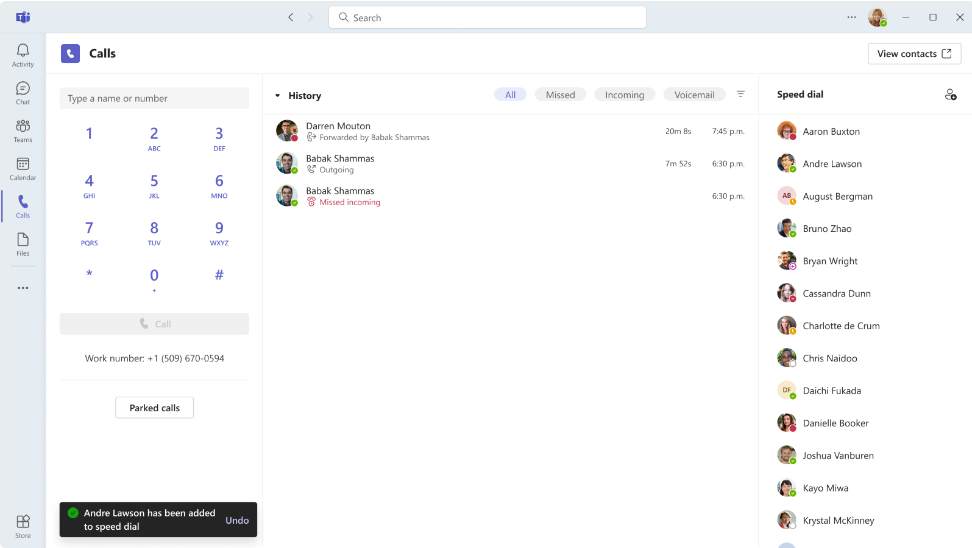
Додавання контакту до категорії
Щоб додати контакт до категорії, виберіть його, а потім у розкривному меню виберіть команду Додати категорію . Відкриється меню, що дозволить вибрати одну з наявних категорій або створити нову. 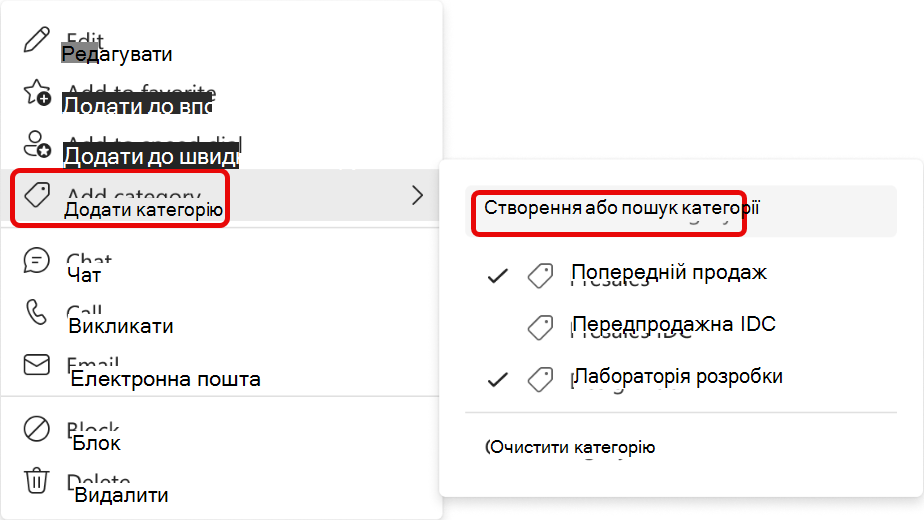
Уже призначені категорії відображаються в розкривному списку. Клацніть певне ім'я категорії, щоб додати або видалити контакт із цієї категорії.
Якщо потрібно створити нову категорію, введіть потрібне ім'я в полі пошуку та підтвердьте її, натиснувши кнопку Створити . Новостворена категорія з'явиться в області переходів ліворуч.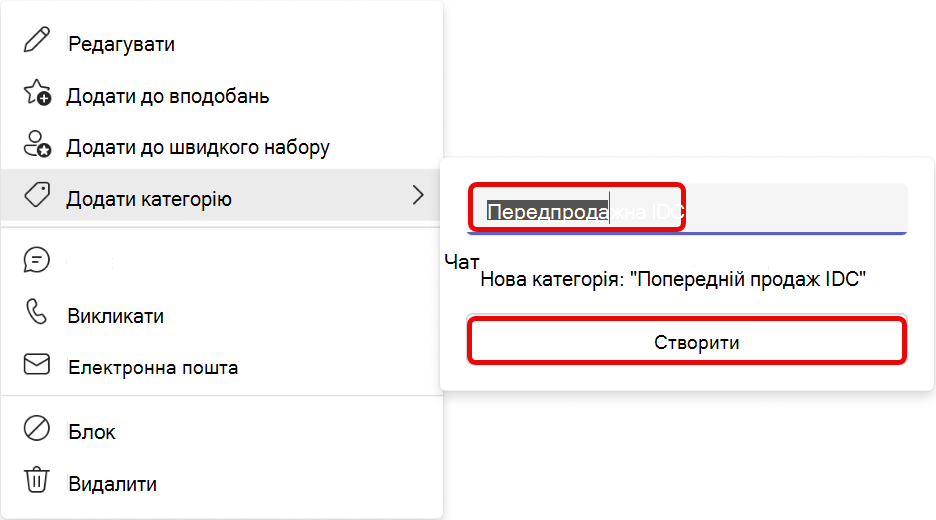
Якщо видалити всі контакти з категорії, вони автоматично зникнуть із програми.
Порада. Категорії стосуються Teams і будуть недоступні в інших продуктах.
Видалити контакт
-
Виберіть контакт, який потрібно видалити, а потім у розкривному меню виберіть Видалити .
-
Натисніть кнопку Видалити, щоб підтвердити. Будьте обережні, оскільки видалений контакт не можна відновити.
Примітка.: для контактів на основі каталогу можна видалити лише локальну копію контакту.
Експорт контактів
-
Перейдіть до Outlook.com та дотримуйтеся вказівок на цій сторінці: Експорт контактів з Outlook – служба підтримки Microsoft.
-
Якщо ви використовуєте Teams з особистим обліковим записом, ви можете експортувати контакти за допомогою інструкції: Експорт або видалення даних у Microsoft Teams (безкоштовний) – служба підтримки Microsoft.










